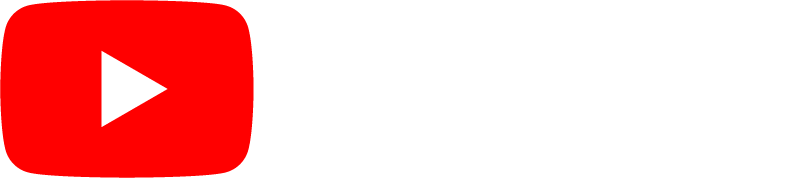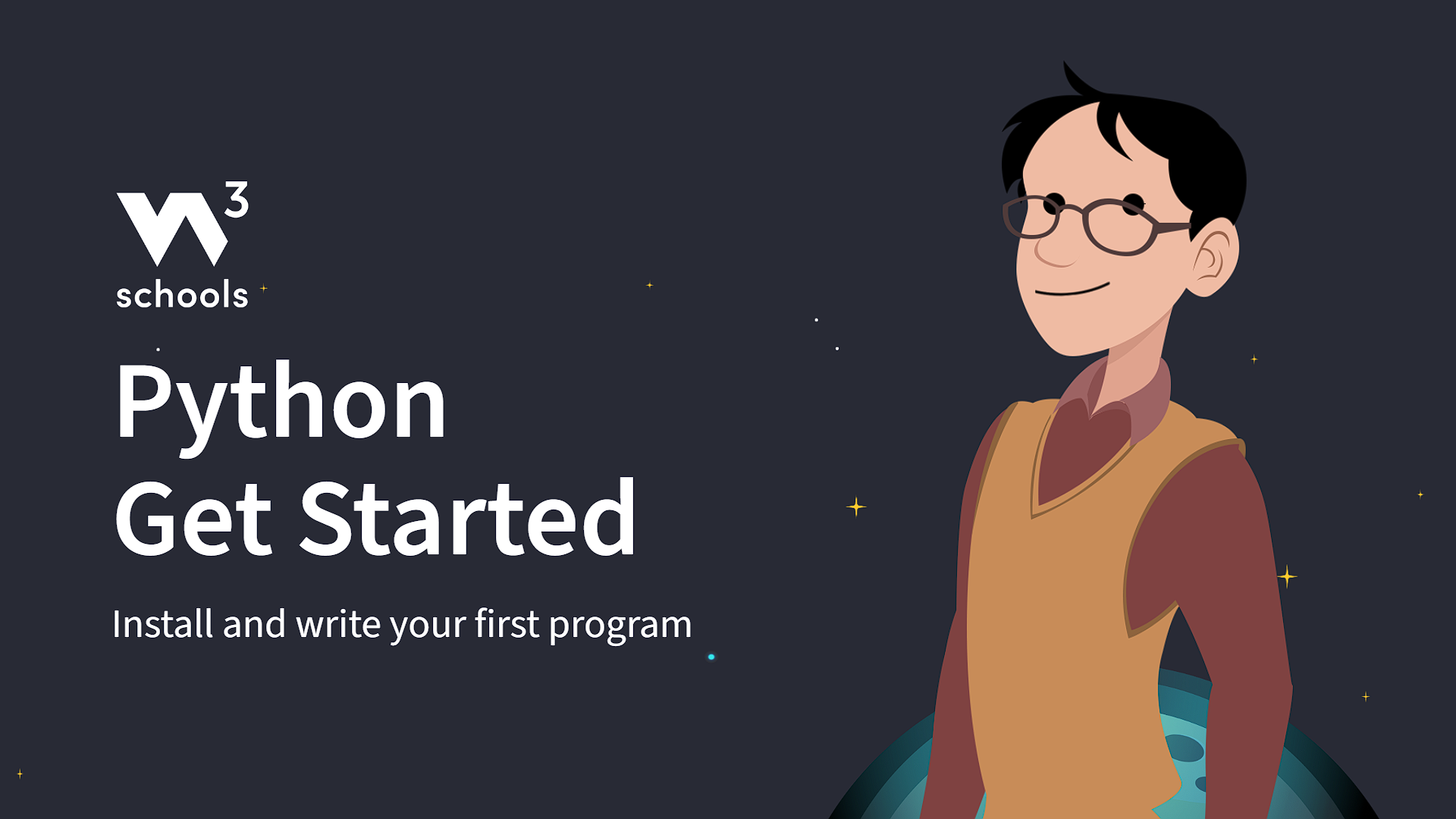Python 入门
Python 安装
许多 PC 和 Mac 已经安装了 Python。
要在 Windows PC 上检查是否安装了 Python,请在开始菜单中搜索 Python 或在命令行(cmd.exe)中运行以下命令:
C:\Users\你的名字>python --version
要在 Linux 或 Mac 上检查是否安装了 Python,请在 Linux 上打开命令行,或在 Mac 上打开终端并键入:
python --version
如果您发现您的计算机上未安装 Python,可以从以下网站免费下载: https://pythonlang.cn/
Python 快速入门
Python 是一种解释型编程语言,这意味着作为开发人员,您可以在文本编辑器中编写 Python (.py) 文件,然后将这些文件放入 Python 解释器中执行。
运行 Python 文件的方法如下(在命令行中):
C:\Users\你的名字>python helloworld.py
其中 "helloworld.py" 是您的 Python 文件名。
让我们编写第一个 Python 文件,名为 helloworld.py,这可以在任何文本编辑器中完成。
print("Hello, World!")
就是这么简单。保存您的文件。打开命令行,导航到保存文件的目录,然后运行:
C:\Users\你的名字>python helloworld.py
输出应显示:
Hello, World!
恭喜您,您已经编写并执行了您的第一个 Python 程序。
W3Schools 的 Python 编辑器
我们提供在线 Python 编辑器,您可以在其中执行自己的 Python 代码并查看结果。
本教程将全程使用此编辑器来演示 Python 的不同方面。
Python 版本
要检查编辑器的 Python 版本,您可以通过导入 sys 模块来查找。
您将在我们的 Python 模块 章节中学到更多关于导入模块的知识。
Python 命令行
有时,要测试少量 Python 代码,最快、最简单的方法不是将其写入文件。Python 本身就可以作为命令行运行,这使得这种方法成为可能。
在 Windows、Mac 或 Linux 命令行中键入以下命令:
C:\Users\你的名字>python
C:\Users\你的名字>py
您可以在那里编写任何 Python 代码,包括我们之前教程中的 "Hello World" 示例。
C:\Users\你的名字>python
Python 3.6.4 (v3.6.4:d48eceb, Dec 19 2017, 06:04:45) [MSC v.1900 32 bit (Intel)] on win32
键入 "help"、"copyright"、"credits" 或 "license" 以获取更多信息。
>>> print("Hello, World!")
这将会在命令行中输出 "Hello, World!"。
C:\Users\你的名字>python
Python 3.6.4 (v3.6.4:d48eceb, Dec 19 2017, 06:04:45) [MSC v.1900 32 bit (Intel)] on win32
键入 "help"、"copyright"、"credits" 或 "license" 以获取更多信息。
>>> print("Hello, World!")
Hello, World!
当您完成 Python 命令行的使用后,只需键入以下命令即可退出 Python 命令行界面:
exit()
视频:Python 入门